Windows yalnızca bir klavye ile nasıl kontrol edilir
PC farenize erişiminizi kaybettiyseniz endişelenmenize gerek yok, PC'nizi sadece klavyeyle kontrol edebilirsiniz. PC klavyeniz tüm tuşları ve hemen hemen tüm Windows işlevlerini gerçekleştirmek için kısayollar. Verimliliği artırmak için bu kullanışlı klavye kısayollarını bile öğrenebilirsiniz.
Bu yazıda, bilmeniz gereken her şeyi size anlatacağız emrinizde sadece klavye varken Windows PC'nizi kontrol etmek. Tabii ki, bazı tuşların veya kısayolların işlevini ezberlemeyi gerektirir, ancak ihtiyaç anında buna değer. Aşağıdaki kısayollara ve işlevlerine bir göz atalım.
Windows'u kontrol etmek için önemli klavye tuşları:
- Ok tuşları: Bu tuşlar size yukarı, aşağı, sola ve sağa hareket et Bir sayfada veya bir menüde (mümkün olduğunda).
- Girmek: için herhangi bir komutu yürütün veya bir iletişim kutusunu onaylayın, Enter tuşuna basmanız gerekir.
- Boşluk: Genellikle kaydırma yapmak için kullanılır, ancak yalnızca klavyeyi kullanırken onay kutusundaki farklı seçenekleri etkinleştir / devre dışı bırak Denetim Masası veya Sistem Özellikleri. Enter tuşu iletişim kutusundaki seçenekleri değiştirmez.
- Sekme: Sayfadaki bir sonraki öğeye, metin alanına veya bağlantıya gitmenizi sağlar. Sekme tuşu bir sayfada tıklanabilir olan her şeyi vurgular etkileşimin için.
- Shift: Yapmanıza olanak sağlar bir tuşun veya işlevin farklı veya karşıt bir sürümünü kullanın. davranışını değiştirmek için. Örneğin, Shift + Tab tuşlarına basın ve Sekme tuşu, sizi ileri yerine bir sayfada geriye doğru hareket ettirir.
- Ctrl: Bu, diğer tuşlarla birlikte kullanılır hızlı bir şekilde farklı eylemler gerçekleştirmek için. Ctrl tuşuyla kullanabileceğiniz kısayolların bir listesi.
- Windows Anahtarı: Üzerinde Windows logosu bulunan anahtar, Windows anahtarı olarak adlandırılır. İçin kullanılabilir Başlat menüsünü ve farklı eylemler gerçekleştirmek için diğer tuşlarla birleştirilebilir. Ancak Windows anahtarı, üçüncü taraf uygulamaların işlevlerini kontrol edemeyebilir. İşte Windows tuşunu kullanarak gerçekleştirebileceğiniz kısayolların bir listesi.
- Menü anahtarı: Boşluk çubuğu ve klavyenin sağ tarafındaki Ctrl tuşu arasında bulunur, Menü tuşu ok tuşları arasında gezinmenizi sağlar.. İşlevi benzer ancak sağ tıklamanın alternatifi değil sadece vurgulanan öğe için menüyü açar. Klavyenizde bu düğmeyi bulamazsanız, alternatif kısayol için Shift + F10 tuşlarına basabilirsiniz..
- Sayfa Yukarı / Sayfa Aşağı: Bu düğmeler hızlı kaydırma için sizi ekranda tek bir sayfaya yukarı veya aşağı hareket ettirin. Bir sayfa genellikle şu anda ekranda görmekte olduğunuz içeriğin boyutudur..




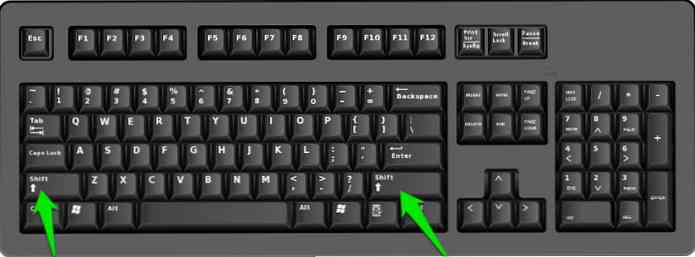
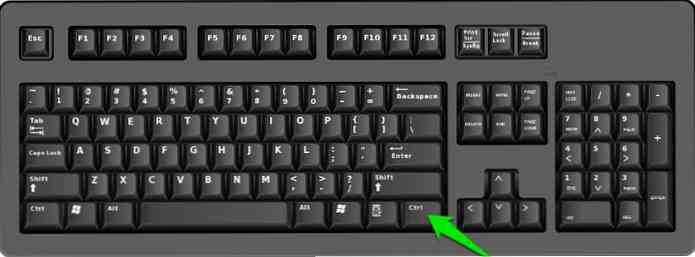
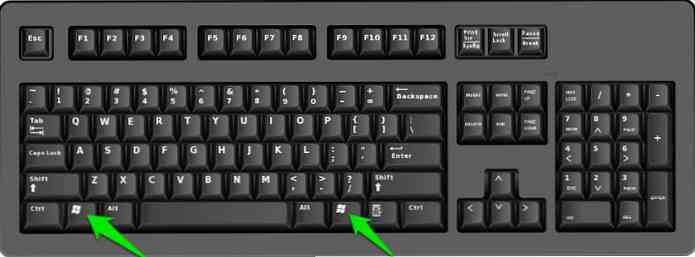
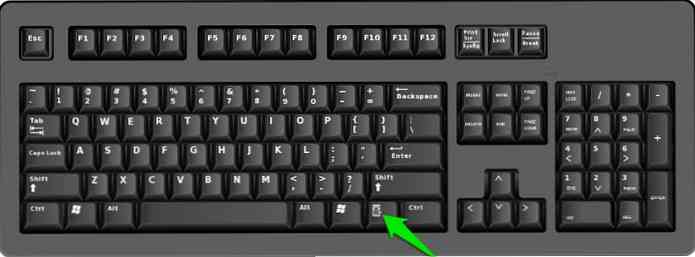

Masaüstüne ulaşmak
Tarafından Windows Key + D tuşlarına basmak sizi masaüstüne her yerden götürür. Bir işletim sistemi seçmek isteyip istemediğinizi disk kontrolünü iptal edin veya Windows şifrenizi girin, hepsi Ok tuşları ve Enter tuşu ile zahmetsizce yapılabilir.
Masaüstü öğeleriyle etkileşime girme
Ok tuşlarıyla masaüstü öğeleri arasında dolaşamazsınız; aralarında hareket etmek için masaüstüne odaklanın. Fareye erişiminiz olmadığından, bir alternatife başvurmanız gerekecektir..
Masaüstünde Sekme tuşuna basmak odağı masaüstüyle görev çubuğundaki öğeler arasında değiştirmeye başla. Odağı masaüstüne taşımak için Sekme tuşuna birkaç kez basın.
Masaüstündeki bir öğe vurgulandığında, öğeler arasında hareket etmek için Ok tuşlarını kullanın. ve Enter tuşuna basın Bir öğeyi başlatmak / açmak için.
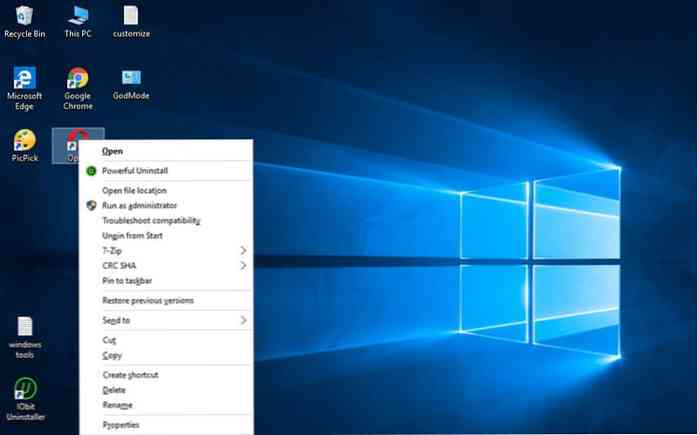
Başlat Menüsü öğeleriyle etkileşime girme
Başlat menüsünü etkinleştirmek için Windows tuşuna basabilirsiniz. Başlat menüsünde, yukarı / aşağı ok tuşları Öğeler arasında dolaşmak için sağ ok tuşu Başlat menüsünün sağ tarafındaki bölüme geçmek için (Windows 10’da döşenir) veya varsa atlama listesini kullanın.
Ayrıca kullanabilirsiniz Tab tuşu Başlat menüsünün her bir bölümüne gitmek için.
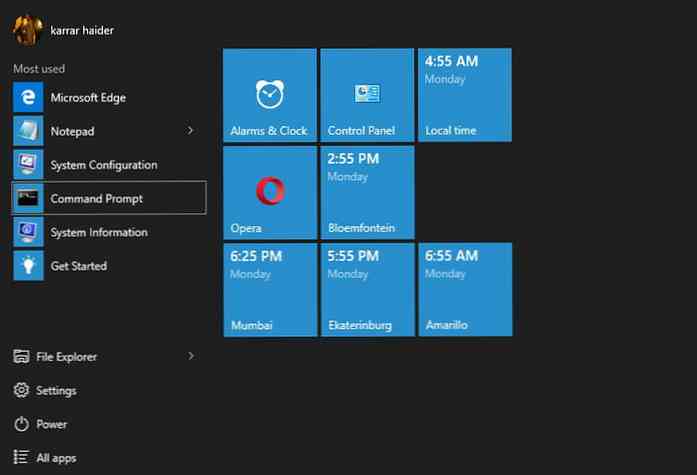
Aynı talimat Windows 8 kullanıcıları için de geçerlidir, ancak "Başlangıç ekranı" Başlat menüsü yerine.
Görev Çubuğu ile Etkileşim
Yukarıda belirtildiği gibi, görev çubuğu öğeleri arasında hareket etmek için masaüstündeki Sekme tuşuna basıp açmak için enter tuşuna basabilirsiniz. Durumunda görev çubuğundaki sabitlenmiş öğeler, Windows tuşuna basın + karşılık gelen sayı bu programı hızlıca açmak için.
Örneğin, tarayıcınız görev çubuğunda 3. numaraya sabitlenmişse, daha sonra tarayıcınızı hemen açmak için Windows tuşu + 3 tuşlarına basabilirsiniz. İhtiyacınız olduğunda aynı kısayol kullanılacak önceden açılmış bir programı küçültme veya büyütme.
Dosya Gezgini'ni Kullanma
Windows tuşu + E tuşlarına basabilirsiniz. Dosya Gezgini'ni açın (Bilgisayarım) veya masaüstünden veya başlat menüsünden buna gidin.
Dosya Gezgini içinde kullanabilirsiniz ok tuşları, Sekme tuşu ve Enter tuşu dosyalara / klasörlere gidip erişmek için. Yapabilirsin Alt tuşunu basılı tutun Klasörler arasında ileri veya geri gitmek için sol ve sağ okları kullanın..
Seçmek istersen çoklu ürün, sonra Shift tuşunu basılı tutun ve kullan ok tuşları Birden fazla öğe seçmeye başlamak için Seçildikten sonra, tuşuna basabilirsiniz. Menü anahtarı (veya ÜstKrkt + F10) seçilen öğelerin menüsünü açmak için (basitçe üzerine tıklayın).
Tarayıcınızı Klavye kısayollarıyla kullanın
Bu kılavuzda belirtilen tuşların ve kısayolların çoğu aynı şekilde işlev görür. Üçüncü taraf uygulamaları. Tüm üçüncü taraf uygulamalarını vurgulamak zor olsa da, web tarayıcısı olan en çok kullanılan uygulamalar.
Tarayıcı açıldığında, imleciniz arama çubuğunun içinde olacaktır. Sorgunuzu girin ve aramak için Enter tuşuna basın.. Arama sonuçları ok tuşlarını kullanarak gezinebilir.
Her bir düğmeye erişmek ve sayfadaki bağlantıyı görmek istiyorsanız, ardından Tab tuşu, Ok tuşları, Boşluk Çubuğu ve Sayfa Yukarı / Sayfa Aşağı tuşları Sayfayı kaydırmanıza yardımcı olacaktır. Sekme tuşu tıklanabilir düğmelerin vurgulanmasına yardımcı olur. Hızlıca Ctrl + T tuşlarına basabilirsiniz. yeni bir sekme aç veya Ctrl + W tuşlarına basın sekmeyi kapatmak için.
Bu talimatlar web’de basit bir arama yapmak için yeterli olmalıdır. Zorunda kalacaksın tarayıcınız için kısayol kılavuzuna bakın Erişim geçmişi, yer imleri veya ayarlar gibi belirli özelliklerin kısayollarını öğrenmek için.
Fareyi Klavyeyle Kullan
Windows, farenizi klavye tuşları ile kontrol etmenizi sağlar. Tabii ki, gerçek bir fare kullanmak kadar sezgisel bile değil, takılı kaldığınızda; şaşırtıcı derecede yardımcı olabilir.
için klavye ile fare kontrolünü etkinleştir, Sol Alt + Sol Shift + Num Lock tuşlarına basın ve ardından görüntülenen iletişim kutusunu onaylamak için Enter tuşuna basın. Kullanmanız gerekir Sol alt ve Sol shift aksi halde bu tuşlar çalışmayacak.
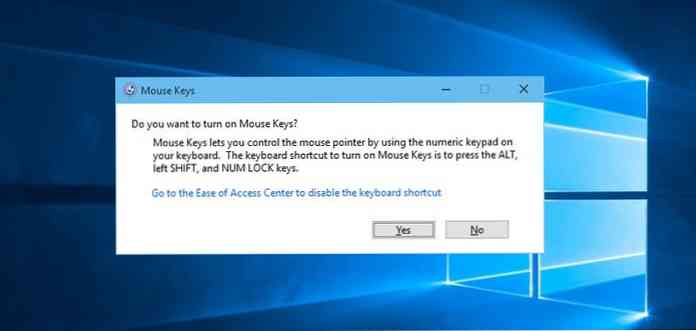
Etkinleştirildiğinde, kullanabilirsiniz fareyi hareket ettirmek için numpad üzerindeki tuşlar ve farenin çalışma biçimine benzer öğelere tıklayın. Numpad tuşları 8, 4, 2 ve 6 için kullanılır etrafında dolanmak ve sayısal tuşa basabilirsiniz. anahtar 5 sol tıklamayı çalıştırmak.
Sağ tıklamak için önce sayısal tuş takımının 5 işlevini değiştirmek için tuşuna basarak sağ - (eksi) düğmesini tıklayın ve ardından sağ tıklamayı çalıştırmak için kullanın.
İşte farenizi klavyeyle kontrol etmek için kullanabileceğiniz tüm tuşların listesi. Bazı daha küçük dizüstü bilgisayarların tuş takımı tuşları yoktur veya dokunmatik yüzey uyumlu değil, bu yüzden uygulanamıyor.
Hatırlanacak Önemli Klavye kısayolları
Önemli klavye kısayollarını hatırlamak, Windows'u denetlemede çok yardımcı olacaktır ve bir çırpıda fonksiyonları. Aşağıda, size çok yardımcı olacak Windows klavye kısayollarının bir listesi bulunmaktadır:
- F2: Bir dosyayı yeniden adlandır
- Anahtar Sil: Bir öğeyi silmek için
- Üst Karakter + Sil: Bir öğeyi kalıcı olarak silme
- Ctrl + Shift + N: Yeni klasör oluştur
- Ctrl + A: Sayfadaki her şeyi seç
- Ctrl + C: Kopyalamak İçin
- Ctrl + X: Kesmek
- Ctrl + V: Yapıştırmak
- Pencere Tuşu + S: Windows arama alanını aç
- Ctrl + Shift + Esc: Görev Yöneticisini Aç
- Alt + F4: Açık olan programı / pencereyi kapat
- Windows Key + Tab: Açılan pencereler arasında önizleme yapmak ve gezinmek için
Yukarıdaki sadece temel Windows kısayollarından birkaçı Bu, genel görevleri gezinmeyi ve gerçekleştirmeyi kolaylaştıracaktır. 200'den fazla Windows klavye kısayolunun en son listemizi gözden geçirmenizi de tavsiye ederim. Olabilir klavye ile Windows kullanmanız için daha da kolay fareye kıyasla.
Sonuç
Yukarıdaki talimatlar, Windows'ta gezinmek ve dosyalar ve klasörler ile çalışmak için fazlasıyla yeterli olmalıdır. ancak Bu noktada, fareyi klavyeyle değiştirmek mümkün değildir, çünkü fare birçok durumda hala çok önemlidir ve birçok uygulamayı ve oyunu kullanmak için zorunludur.
Kişisel olarak fareme ulaşmak için atılan adımı atlamayı tercih ediyorum ve honlama klavye kısayolları bana çok yardımcı oldu. Fare klavyesi deneyiminiz için yorumunuzu bekliyoruz.




